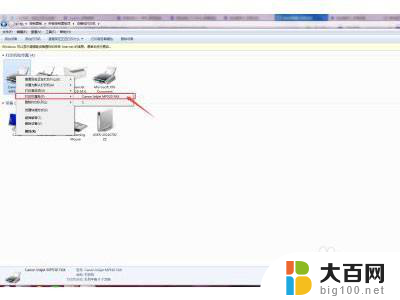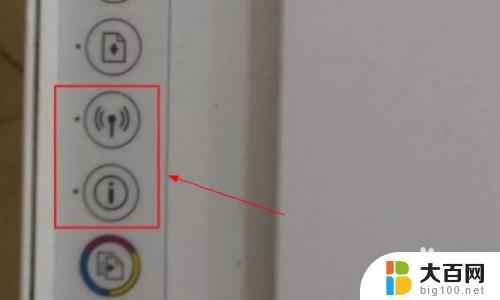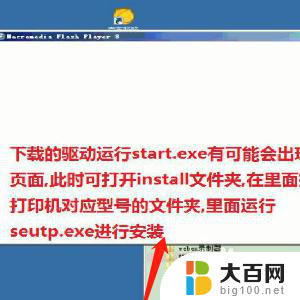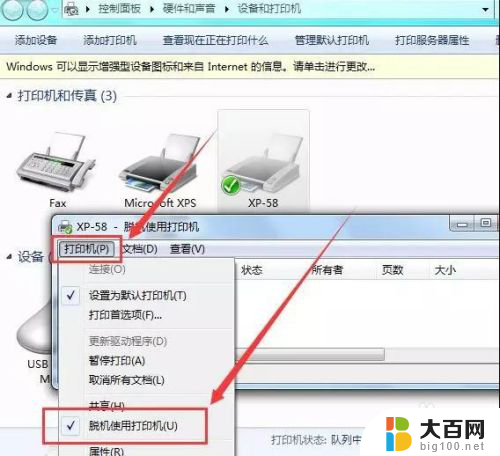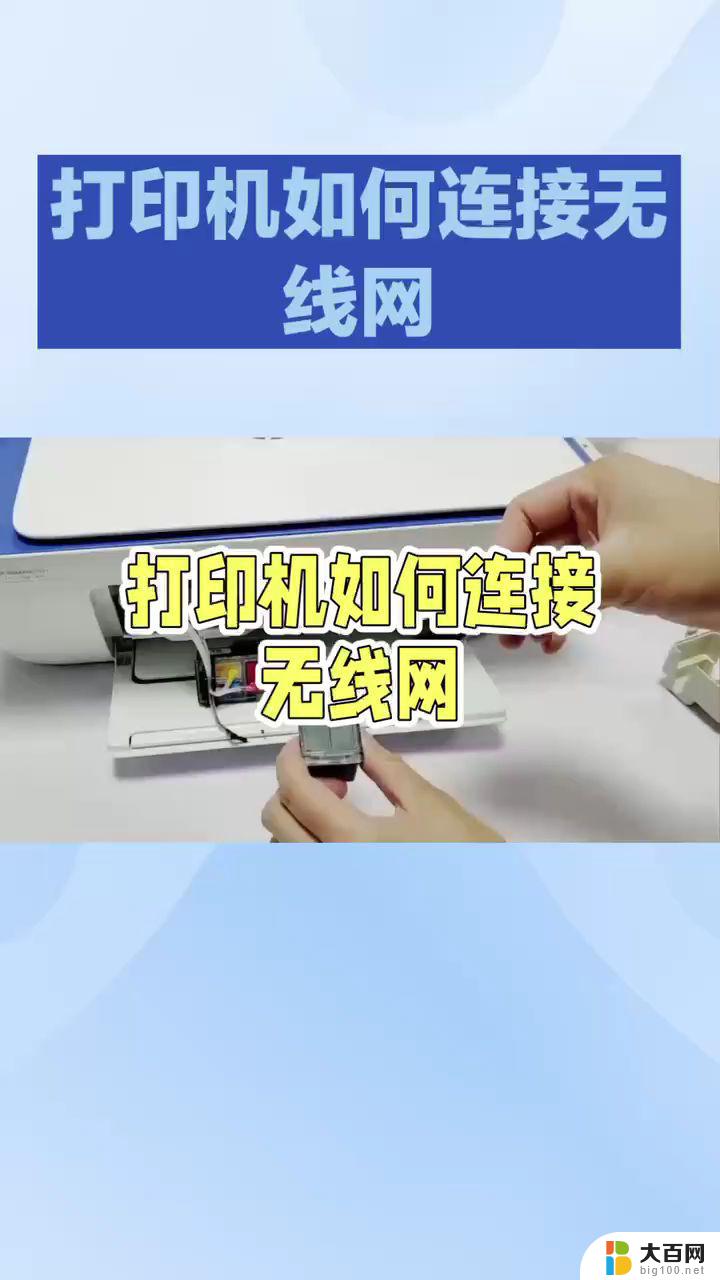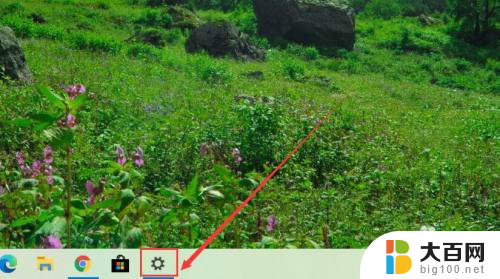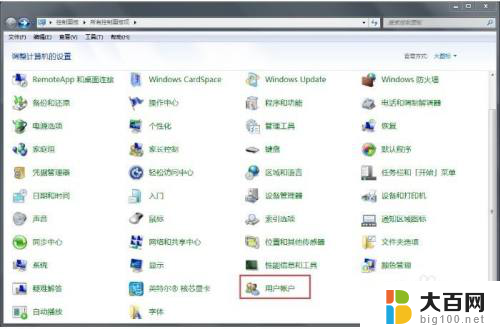打印机怎么从新连接wifi 换了wifi怎么重新连接打印机
更新时间:2024-04-15 12:00:39作者:yang
随着科技的不断发展,打印机已经成为我们日常生活中必不可少的办公设备,随着无线网络的普及,很多人可能会遇到打印机无法连接WiFi的问题。当我们更换WiFi网络时,也会面临重新连接打印机的困扰。打印机如何重新连接WiFi,换了WiFi网络后又该如何重新连接打印机呢?接下来我们就来详细探讨一下这些问题。
操作方法:
1.我们点击电脑左下角工具栏的“开始”,打开控制面板。
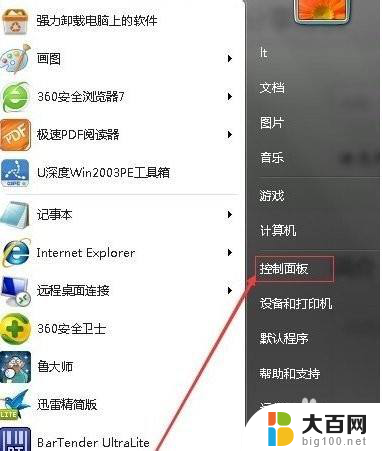
2.在弹出的界面上点击“查看设备和打印机”。
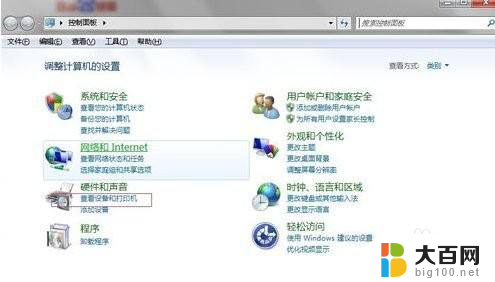
3.找到我们所用的打印机后,鼠标右键点击,并选择”打印机属性“。
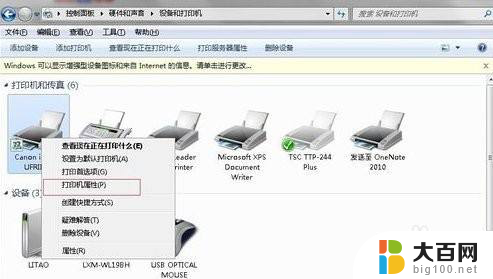
4.弹出新页面后,我们点击“端口”选项。
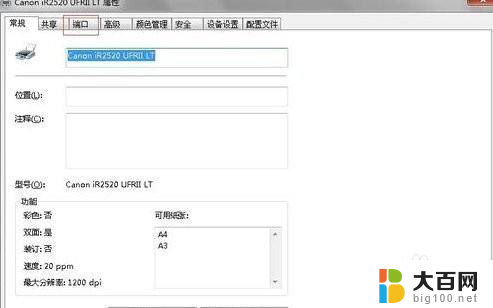
5.点击我们所用的打印机的“配置端口”。
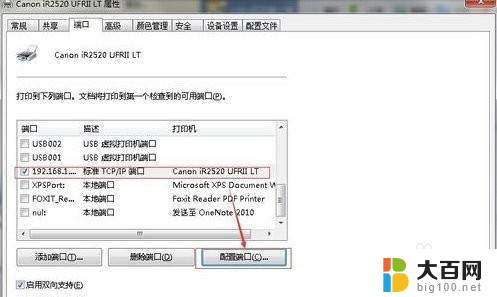
6.在“打印机名或ip地址”后面的空白框中输入我们现在新的网络打印机ip地址,点击确定我们的打印机就设置好啦!
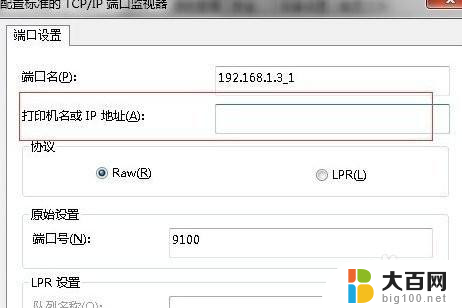
以上是有关如何重新连接WiFi的打印机的全部内容,如果有任何不清楚的地方,您可以按照小编的方法进行操作,希望能够帮助到大家。